Logs (abgeleitet vom englischen Logbuch) werden üblicherweise Aufzeichnungen des Logs (Protokolls) von Ereignissen genannt, die von verschiedenen Anwendungen im Laufe des Betriebs erstellt wurden. Das Protokoll ist eine Textdatei, in der das Ereignis in einer Zeile mit der Uhrzeit und einigen Zusatzinformationen angezeigt wird.
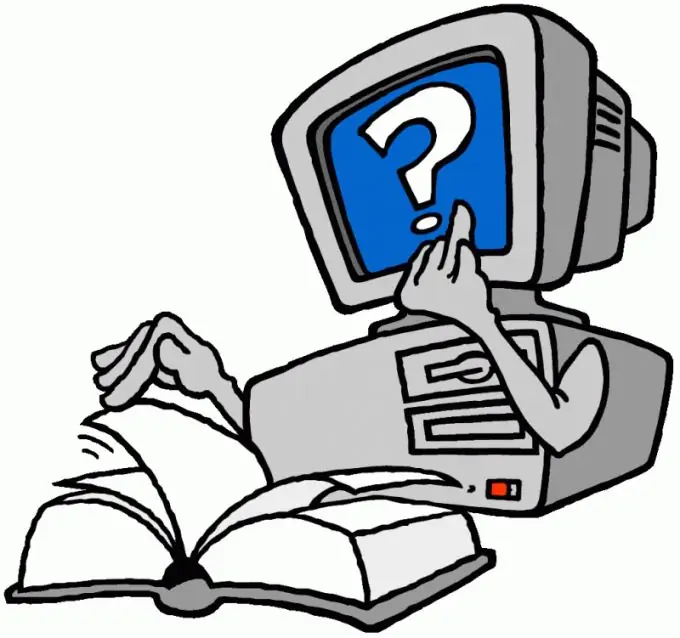
Anweisungen
Schritt 1
Klicken Sie auf die Schaltfläche "Start", um das Hauptmenü des Systems aufzurufen und geben Sie den Wert cmd in die Suchleiste ein, um die Aktivierung der Windows-Firewall-Protokolle (für Windows 7 und Windows Vista) einzuleiten.
Schritt 2
Rufen Sie das Kontextmenü des gefundenen Ergebnisses "Eingabeaufforderung" per Rechtsklick auf und geben Sie den Befehl "Als Administrator ausführen" an (für Windows 7 und Windows Vista).
Schritt 3
Geben Sie netsh Firewall set Logging maxfilesize = 10240 in das Textfeld Eingabeaufforderung ein und drücken Sie die Eingabetaste, um den Befehl zum Festlegen der maximalen Protokolldateigröße (für Windows 7 und Windows Vista) zu bestätigen.
Schritt 4
Verwenden Sie im Befehlszeilentextfeld den Wert net Firewall set logging connections = enable, um die Verbindungsprotokollierung zu aktivieren, und drücken Sie die Eingabetaste, um den Befehl zu bestätigen (für Windows 7 und Windows Vista).
Schritt 5
Beenden Sie das Befehlszeilentool und starten Sie Ihren Computer neu, um die ausgewählten Änderungen zu übernehmen (für Windows 7 und Windows Vista).
Schritt 6
Erweitern Sie den Link Standortkonfiguration des Informationsspeichers im Abschnitt Exchange Server Administrator, um den Protokollierungsvorgang in Exchange Server 5.5 zu aktivieren, und wechseln Sie zur Registerkarte Allgemein des sich öffnenden Programmdialogfelds.
Schritt 7
Aktivieren Sie das Feld Nachrichtenverfolgung aktivieren und doppelklicken Sie auf den Link MTA-Site-Konfiguration, um das Protokollierungsverfahren für MTA-Dateien zu aktivieren.
Schritt 8
Wechseln Sie zur Registerkarte Allgemein des sich öffnenden Anwendungsdialogfelds, und wenden Sie das Kontrollkästchen auf das Feld Nachrichtenverfolgung aktivieren an.
Schritt 9
Doppelklicken Sie auf den Internet-Mail-Connector, um den Link zu öffnen, und wechseln Sie im sich öffnenden Programmdialogfeld zur Registerkarte Internet-Mail.
Schritt 10
Aktivieren Sie das Kontrollkästchen Nachrichtenverfolgung aktivieren und klicken Sie auf OK, um die ausgewählten Änderungen zu übernehmen.






